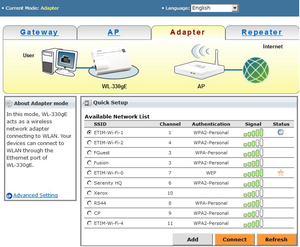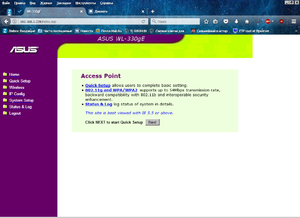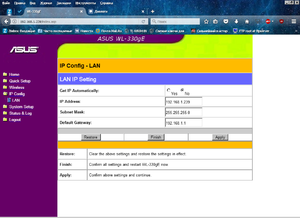Материал из Википедия ЭТИМа (ETIM Wikipedia)
Перейти к навигации
Перейти к поиску
- Для настройки WiFi необходимо вынуть Ethernet кабель из весов и подключить к компьютеру настроенному на подсеть 192.168.1.X.
- Зайти по адресу 192.168.1.239
- Логин: admin
- Пароль: admin
- Вас будет приветствовать следующее окно:
- режим должен быть выбран
Adapter как указано на скриншоте выше.
- Так же тут будут видны доступные WiFi точки, нужно выбрать вашу точку доступа и подключиться к ней.
- Далее нажимаем пункт
Advanced Settings, который находится слева (выделен синим) и попадаем в следующее меню:
- Вводим IP и шлюз (Gateway) из той же подсети на которую будет подключаться WiFi адаптер.
- Например: WiFi к которому будет производиться подключение раздает IP адреса из диапазона 192.168.0.100 — 192.168.0.255, тогда в настройках указанных на скриншоте выставляем IP 192.168.0.110 и шлюз 192.168.0.1
| !
|
После изменения IP адреса, доступ к настройкам адаптера будет осуществляться по IP который будет выставлен в настройках!
|
- После изменения настроек нажимаем кнопку Apply (будет произведен рестарт адаптера, если IP был изменен, то входим в настройки по адресу который был введен).
- Далее переходим к пункту
System setup и выбираем подпункт Operation Mode.
- Проверяем что бы был выбран режим Access Point, согласно скриншоту (если это не так, выбираем нужный пункт и сохраняем настройки кнопкой Apply).
- Проверяем соединение
- Если WiFi, к которому осуществляется подключение, имеет доступ в интернет, то можно открыть какую либо страничку (пример: aclas.ru ), либо (если нет доступа в интернет) выполнить ping до любого устройства подключенного к той же локальной WiFi сети.
- При правильных настройках не должно появиться ошибок.
- Переходим к весам, возвращаем Ethernet кабель в гнездо весов.
- Ззажимаем и держим на весах кнопку ПРОГР до появления системного меню (первым пунктом меню выводится
контрастность ЖКИ ).
- С помощью клавиши 11 (стрелка вправо) находим пункт
Internet Protocol (TCP/IP)
- Нажимаем клавишу печать/ввод (появится меню
Local IP Address)
- Нажимаем клавишу печать/ввод (появится меню
IP адресc весов для прописывания IP)
- Вводим IP из той же подсети, согласно настройкам адаптера (например: 192.168.1.111) при помощи цифровых клавиш
- Подтверждаем клавишей печать/ввод
- С помощью клавиши 11 (стрелка вправо) переходим в меню настройки порта
local port (настраиваем при необходимости, клавиша печать/ввод — вход в подменю и подтверждение настроек )
- С помощью клавиши 11 (стрелка вправо) переходим в меню
Alternate DNS server (настраиваем при необходимости, клавиша печать/ввод — вход в подменю и подтверждение настроек)
- С помощью клавиши 11 (стрелка вправо) переходим в меню
Preferred DNS server (настраиваем при необходимости, клавиша печать/ввод — вход в подменю и подтверждение настроек)
- С помощью клавиши 11 (стрелка вправо) переходим в меню
DNS server address source (настраиваем при необходимости, клавиша печать/ввод — вход в подменю и подтверждение настроек)
- С помощью клавиши 11 (стрелка вправо) переходим в меню
Default Gateway (шлюз)
- Нажимаем клавишу печать/ввод
- Вводим IP шлюза из настроенной подсети (например: 192.168.1.1)
- Подтверждаем клавишей печать/ввод
- С помощью клавиши 11 (стрелка вправо) переходим в меню
Subnet mask (маска подсети)
- Нажимаем клавишу печать/ввод
- Вводим маску (обычно используется маска 255.255.255.0)
- Подтверждаем клавишей печать/ввод
- Нажимаем клавишу С до выхода из системных настроек
- Проверяем связь, выполняем ping до IP адреса указанного ранее при настройке весов.
- При верных настройках весы должны пинговаться.
| !
|
Компьютер(сервер), WiFi точка доступа (роутер), WiFi адаптер весов, IP адрес весов должны быть настроены на одну подсеть
|